最近有朋友的电脑出现这样的一个问题,自己电脑能够连接上家里的无线网络,但提示受限制,这是怎么回事呢?导致无线网络连接受限的原因重要是由于DNS设置不当、热点本身无法正常访问网络以及防火墙阻止访问网络所造成的。不知道怎么去解决的用户就来看看,小编为大家准备的解决wifi显示网络受限的图文方案吧。更多电脑帮助教程,尽在下载火(xiazaihuo.com)系统官网。
随着电脑的出现,网络得到普及和发展,而网络需要依靠路由器来传播,路由器可以发射wifi信号,极大多数用户都以连接wifi的形式连接网络,大大的方便了我们的使用,但是有的时候会发现电脑的wifi信号上会显示受限两个字,这个该怎么办呢?下面,小编就来跟大家介绍解决wifi显示网络受限的方法。
wifi连接被限制怎么办
右键单击:网络,选择:属性
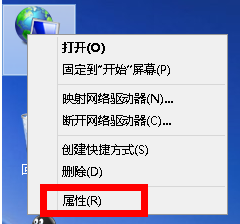
连接被限制图-1
在网络共享中心选择已连接的wifi
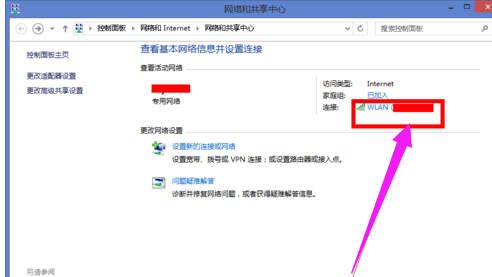
显示受限图-2
选择:无线属性按钮

wifi图-3
选择:安全选项卡
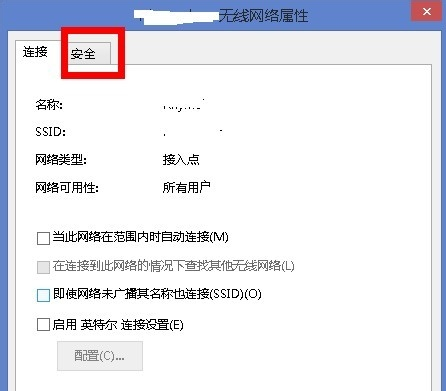
wifi图-4
点击下方的“高级设置”按钮
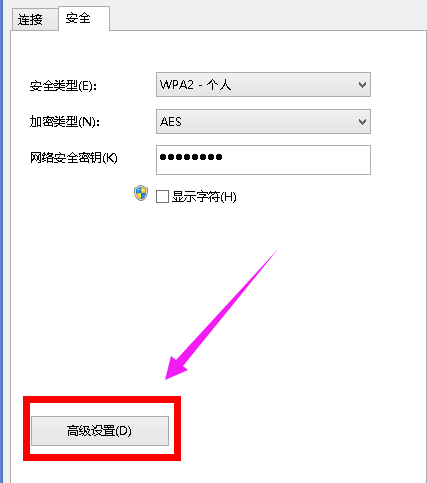
显示受限图-5
电脑cpu占用过高怎么办,小编教你如何将CPU恢复正常
电脑cpu占用过高在我们生活中非常常见,使用简单、方便,为了cpu占用过高怎么办,今天推荐给大家的cpu占用过高,操作简单,适用于绝大部分用户使用
将为此网络启用联邦信息标准。。。。勾选,然后点击:确定

连接被限制图-6
在网络共享中心页面,点击左侧栏位更改适配器设置
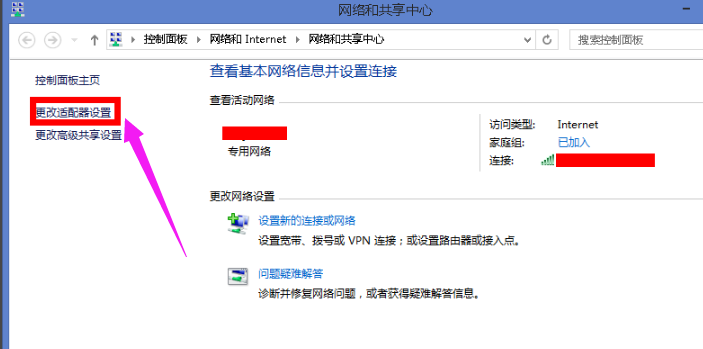
无线网络图-7
右键单击wifi链接网络,选择属性
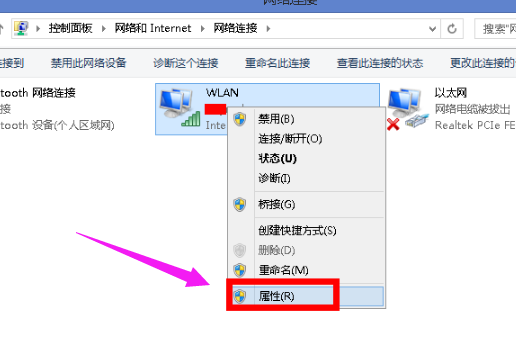
显示受限图-8
在wlan配置页面点击配置按钮
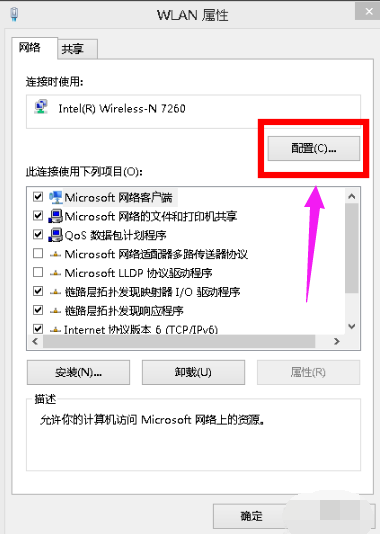
连接被限制图-9
在网卡属性页面,选择驱动程序选项卡
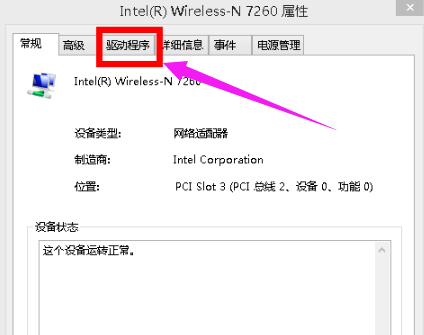
连接被限制图-10
选择更新驱动程序或回滚驱动程序
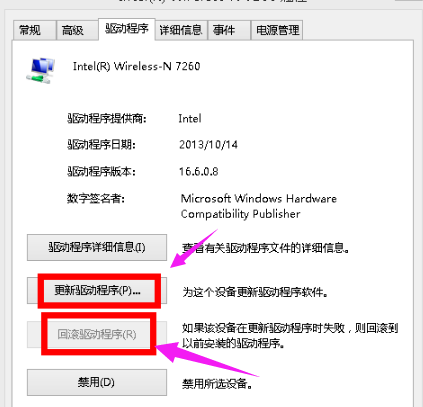
显示受限图-11
以上就是解决wifi显示网络受限的操作方法了。
以上就是电脑技术教程《wifi连接被限制怎么办,小编教你wifi显示网络受限如何解决》的全部内容,由下载火资源网整理发布,关注我们每日分享Win12、win11、win10、win7、Win XP等系统使用技巧!excel 内存或磁盘空间不足,小编教你如何三步内解决
excel内存不足在我们生活中常常会遇到,为了帮助大家简单的使用、恢复正常,为了解决excel内存空间不足,今天推荐给大家的excel磁盘空间不足的相关教程,操作简单,适用于绝大部分用户使用






